Напомню, что ноутбук Google Cr-48 не предназначается для продажи – его единственной целью является тестирование и отладка облачной операционной системы Chrome OS избранными пользователями.
Распаковываем Google Cr-48
Внутри небольшой картонной коробки, размером с портфель, находился сам компьютер, его аккумулятор, кабель и блок питания. Единственной документацией оказался флайер, повествующий о безопасном использовании машины, краткое описание клавиатуры Cr-48, и необходимая информация для первого запуска компьютера.

В пакет также была включена бизнес-карта с логотипом Intel, поэтому предположительно в лэптоп установлен процессор Intel, хотя нигде не было сказано, какой. Подобным образом, нигде в документации не отражался ни размер оперативной памяти, ни объем флэш-памяти. Впрочем, если вдруг этот компьютер когда-либо поступит в продажу, то его покупатели, наверняка, получат немного большую сопроводительную документацию.
Корпус Cr-48 выполнен из матового материала, лишь клавиатура, тачпад и вебкамера сделаны гладкими и блестящими. Нигде на Cr-48 нет никаких брендов, как нет и ни одной наклейки. Даже нижняя поверхность компьютера лишена каких-либо лейблов и отметок. Таким образом понять, какие комплектующие и от каких брендов использованы в создании Cr-48, невозможно.

Общий дизайн и качество сборки ноутбука Google заслуживают твердой четверки.
Все, что Google сообщила о характеристиках своего ноутбука Cr-48:
- дисплей 12,1"
- полноразмерная клавиатура
- тачпад увеличенного размера
- поддержка 3G (Verizon 3G)
- Wi-Fi 802.11n
- 8+ часов работы (8+ дней в режиме ожидания)
- веб-камера
- SSD-диск
Матовый экран ноутбука с диагональю 12,1" производит хорошее впечатление. Когда я установил его яркость на максимум, он показался мне таким, как надо, даже в ярком, солнечном освещении.

В системе есть выход VGA, позволяющий одновременно использовать экран ноутбука и внешний монитор. Также имеются вебкамера, встроенные спикеры и разъем для наушников. Микрофон установлен слева от веб-камеры. При этом разъема для подключения внешнего микрофона нигде нет.

Лэптоп имеет слот SD-карт и единственный порт USB – оба из которых проблемные. Сначала мне не удавалось заставить работать слот SD-карт, когда же я подключил USB-флэшку, то обнаружил, что доступа к ее содержимому в Chrome OS, похоже, нигде нет. В какой-то момент я попытался прикрепить файл к почтовому сообщению, поискав через соответствующую функцию на Gmail директорию с ним на флэшке. Однако ничего найти не смог.

Впрочем, существует обходной путь решения проблемы. Я вошел в свой профиль на Facebook, кликнул “Закачку фотографий” и затем “Выбор фотографий”. Экран переключился на обычный навигатор файлов в Linux. Из него я нашел свою SD-карту, значившуюся как папка "Media" и смог обратиться к содержавшейся на нем картинке JPEG. Подобным образом я смог получить доступ и к USB-флэшке.
Стоит отметить, что USB-порт нормально опознал подключенную к нему мышь. Мышь работала хорошо.
Разъема Ethernet у Cr-48 нет. Единственный способ вывести ноутбук в Интернет является Wi-Fi или его 3G-модем (работающий в сети Verizon 3G).
Клавиатура
Клавиатура Cr-48 похожа на обычную клавиатуру, какую можно найти на MacBook. Некоторое время у меня ушло на привыкание к ней, хотя, возможно, это связано с тем, что раньше я подобными клавиатурами не пользовался. Клавиши надлежаще отзывчивы и не требуют для нажатия большого усилия.
Функциональных клавиш нет. Вместо них установлены клавиши, которые помогают в навигации по браузеру Chrome OS (т.е. вперед, назад, полный экран, перезагрузка), клавиши яркости LCD-экрана и громкости звука. Надписи на клавишах выполнены строчными буквами.

Самой заметной особенностью является отсутствие клавиши Caps Lock. Она заменена на клавишу поиска, которая открывает чистую вкладку или вашу домашнюю страничку (если вы ее установили).
Широкий тачпад не содержит видимых кнопок. Если на обычном компьютере для активации опций вы обычно используете аналоги левой и правой клавиш мыши, то здесь, для вы используете левый и правый нижние углы тачпада.
В целом, на настройках по умолчанию тачпад кажется слишком чувствительным. К счастью, чувствительность можно подстраивать через настройки Chrome OS, Также я обнаружил, что нажимать скрытые кнопки тачпада не просто, что, возможно, опять же связано с чувствительностью тачпада на настройках по умолчанию.
Первый запуск
Cr-48 начинает загружаться сразу же после открытия его крышки. Впрочем, запустить ноутбук можно и с кнопки питания. До появления первого экрана уходит примерно 15 секунд.
Компьютер автоматически попытается найти лучший сигнал Wi-Fi и подключиться к нему. Если Cr-48 не смог войти в открытую сеть Wi-Fi, то вам придется кликнуть иконку Wi-Fi в правом верхнем углу экрана (между часами и иконкой батареи/питания). Затем вы увидите меню, где значатся все доступные сигналы Wi-Fi. Выберите один, к которому вы хотите подключиться.
Из этого меню вы также можете войти в сеть Verizon 3G. Сотрудничая с Google, Verizon предоставляет 100MB бесплатного трафика в месяц, что не очень-то и много, особенно для ноутбука, работающего исключительно в облаке. Многим из нас не хватит даже 100MB в день.
По данным страницы активации Verizon 3G (которую вы можете вызвать из меню беспроводных сетей Chrome OS), 100 бесплатных мегабайт в месяц гарантируются в течение 24-х месяцев. Вы также можете получить безлимитный доступ за $9,99 в день, или 1GB в месяц за $20, 3GB в месяц за $35 или 5GB в месяц за $50. При этом даже для использования 100 бесплатных мегабайт, вам потребуется кредитная карта. Хотя Verizon утверждает, что никаких снятий денег с нее не будет.
Конечно, 100MB в месяц это лучше, чем ничего, но, похоже, что эта “халява” призвана лишь приманить вас в сеть Verizon 3G.
После подключения, экран просит ввести ваш Google ID – или вы можете войти под гостевым аккаунтом.
На следующем экране вас попросят сделать свою фотографию – веб-камера Cr-48 сделает ее и вы сможете назначить ее фотографией своего профиля. Так что скажите “чиииииз”. Этот шаг, впрочем, можно пропустить. Но если фотографию вы все-таки сделали, то прежде чем продолжить, убедитесь, что она вам нравится.
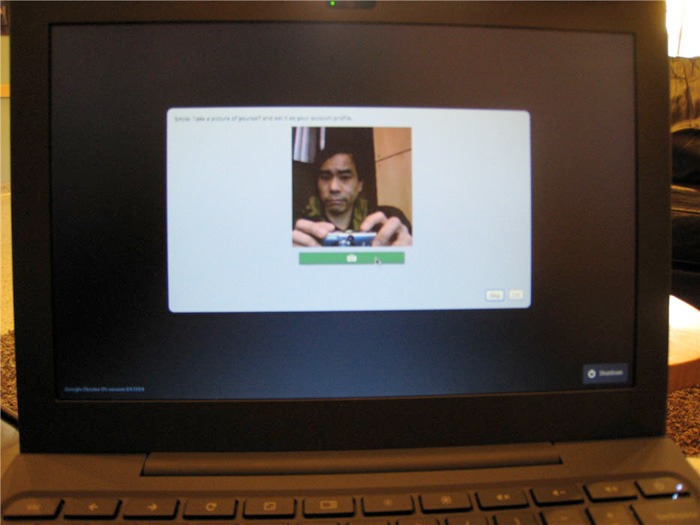
Я не могу найти никакой возможности, чтобы изменить ее. Вы можете удалять аккаунты, которые добавлены на компьютер позже, но, похоже, что Cr-48 привязывается к первому пользователю Google, который на нем регистрируется.
Взяв вашу фотографию, Chrome OS несколько секунд загружается, и перед глазами возникает домашняя страница веб-браузера или чистая вкладка. Вот и все. Вы готовы использовать Cr-48 и Chrome OS для серфинга по Веб.
Chrome OS
Вы уже пользуетесь браузером Chrome? Тогда вы знаете, как использовать Chrome OS. В двух словах, браузер Chrome и является операционной системой Cr-48. Нет никакого виртуального рабочего стола, на который можно было бы выйти, и который можно найти в традиционных операционных системах, вроде Windows, OS X или различных Linux GUI, GNOME и KDE. Браузер запускается при загрузке компьютера, и исчезает при его выключении.
Для доступа к настройкам Chrome OS вы кликаете по иконке гаечного ключа и выбираете настройки (Settings). Далее вы видите страницу настроек операционной системы, которая выглядит как вкладка веб-браузера.
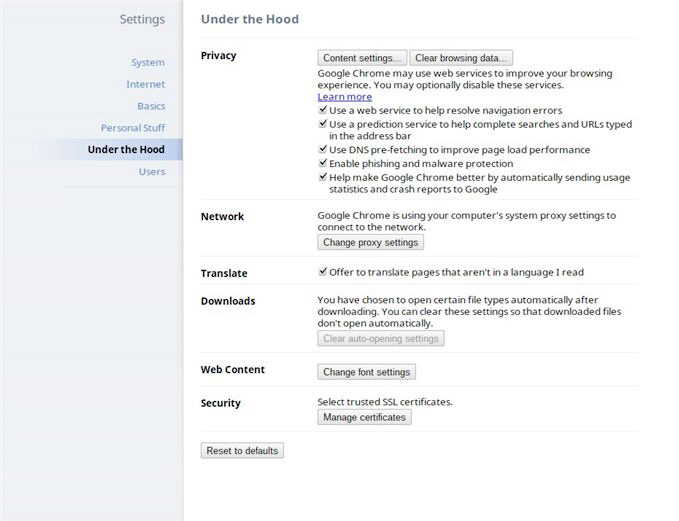
При входе в свой Google ID, Chrome OS автоматически синхронизирует все ваши настройки, которые вы использовали в браузере Chrome на другом компьютере. Поэтому ваши закладки, сохраненные пароли, предпочитаемые настройки браузера, расширения и даже приложения Google Apps будут скачаны и установлены в Chrome OS.
Если же вы выбрали вход в гостевой аккаунт, то Chrome OS будет работать в режиме “инкогнито”, который тот же, что и в обычном браузере Chrome. Режим инкогнито не сохраняет ваши настройки, cookie или пароли во время работы с компьютером.
Производительность
Вам, наверное, интересно, насколько быстр ноутбук с Google Chrome OS? Я просмотрел несколько последних трейлеров на YouTube. Chrome проиграл их без проблем.
Однако в работе Cr-48 кажется медленнее, чем мой обычный ноутбук (Dell с двухъядерным 2GHz процессором и 4GB памяти).
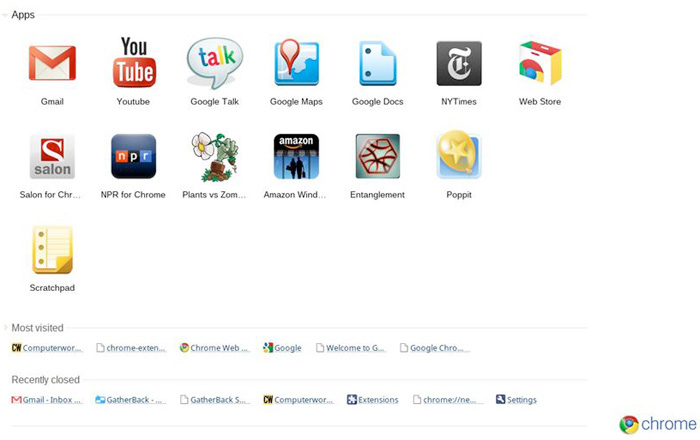
Загрузка еще одного тяжелого в плане JavaScript сайта, Facebook, также заняла некоторое время. Сайт нормально работал, но хождение по его страницам и работа с ними, могли бы быть и пошустрее.
Да, мне стоит поработать с Cr-48 несколько больше и еще протестировать его, но общее впечатление о ноутбуке у меня пока такое: производительность Cr-48 похожа на производительность дешевого нетбука или смартфона, хотя ноутбуку ее хватает.
Сразу после получения ноутбука, я установил в него аккумулятор. Имеющегося заряда хватило примерно на три часа работы ноутбука. По заявлению Google, одной полной зарядки батареи хватает на восемь часов работы Cr-48. Это мне еще предстоит проверить.
Как получить один из ноутбуков Cr-48?
Всего выпушено 60 тысяч ноутбуков Cr-48 – впечатляющая цифра, учитывая, что некоторые производители потребительской электроники были бы счастливы продать столько компьютеров. По неподтвержденным слухам выпуск ноутбуков не означает, что они раздаются по принципу – первым пришел, первым получи. Вместо этого, ноутбуки, возможно, распространяются на основе почтовых индексов, т.к. Google хочет распространить их по всем соединенным штатам.
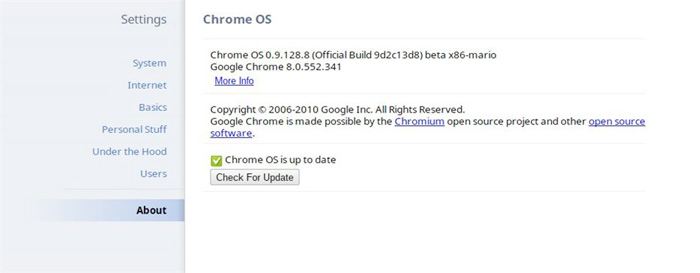
Выводы
Во многом Cr-48 напоминает смартфон с большим экраном и клавиатурой для веб-серфинга и работы с медиа. Клавиатура хороша, но для работы с тачпадом, к нему будет необходимо привыкнуть. По умолчанию, он кажется слишком чувствительным.
Chrome OS, по сути, является лишь браузером Chrome с дополнительными функциями и настройками, которые позволяют вам кое-что подстраивать, вроде тачпада.
Изменит ли этот ноутбук ситуацию на рынке если будет выпущен в продажу? Наверняка нет. Над другими лэптопами Cr-48 выделяется лишь теми возможностями, которых у него нет. Для меня, Cr-48 кажется устройством за $150-$200. Не думаю, что я смог бы отдать за него больше, как, впрочем, наверное, и другие люди. Хотя, возможно, Google сделал верное решение, выпустив то, что по сути является лишь самым необходимым оборудованием для его веб-браузера.




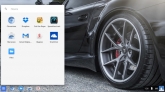



Комментарии (0)